Tutorial Cinema 4D: modos de clonagem no MoGraph

Aprenda as principais opções para realizar o efeito de clonagem com o módulo Mograph de Cinema 4D
O módulo Mograph é uma das ferramentas mais importantes que o programa de animação Cinema 3D possui para animar objetos e criar efeitos especiais. Com ele, será possível fazer os objetos explodirem, controlá-los com outros objetos, deformá-los ou criar uma infinidade de movimentos.
Zigor Samaniego (@zigor), ilustrador, modelador e desenhista especialista em Photoshop, Cinema 4D e After Effects possui uma vasta experiência na área e explicará a seguir os diferentes modos de clonagem e as ferramentas para clonar que se encontram nesse módulo do software Cinema 4D.
Introdução à ferramenta de clonagem do MoGraph
O módulo MoGraph tem muitíssimas opções, mas a mais importante e extensa é a de clonagem, que você encontra dentro de MoGraph>Clonador.
Para que o efeito de clonagem comece a funcionar, você precisa colocar um objeto - no caso do exemplo, um cubo - dentro do clonador, arrastar e os clones começarão a ser criados.
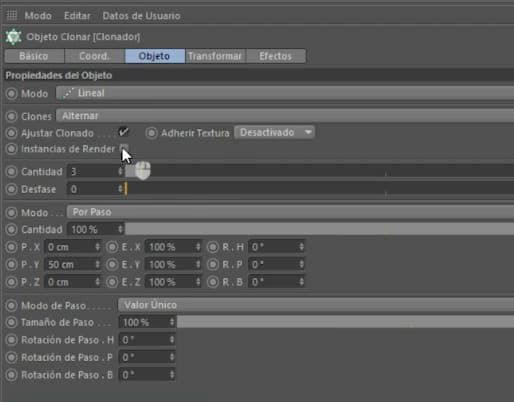
Você precisa ativar uma opção que será muito importante para acelerar o carregamento da renderização e proteger o processador do computador enquanto você trabalha com o Cinema 4D. Trata-se das instâncias de renderização, que permitirá que você trabalhe por instâncias, liberando espaço para o seu processador.
As instâncias são clones de objetos que se modificam quando o objeto-mestre é modificado. Como o computador não precisa modificar todos os objetos, pois só processa um, isso permitirá uma rapidez maior na hora de modificar um conjunto de objetos iguais.
Os principais modos do MoGraph
Modo: linear
Como padrão, quando se utiliza o objeto clonar ou clonador, trabalha-se no modo linear. O modo linear cria uma linha do início ao fim e permite que você crie clones numa direção. As opções que esse modo permite que você realize são as seguintes:
- Mover a linha de um lado para o outro
- Empilhar os clones, do início ao fim

A linha de clones pode ser animada de maneira muito simples acrescentando uma key inicial e uma final. Ao apertar play, é feita uma interpolação entre as duas posições.
Modo: radial
Como indica o nome, os objetos clonados se expandirão, formando assim um raio. As possibilidades que esse modo apresenta são as seguintes:
- Aumentar o raio: permite expandir os objetos clonados.
- Aumentar a quantidade de objetos.
- Regular o ângulo inicial e final - também poderá ser animado.
- Defasar: é possível rotacionar os objetos clonados com essa opção

Modo: formação de grid
Quando estiver trabalhando nessa opção com o objeto cubo, é possível formar um cubo compacto formado por muitos cubos comprimidos. Se você não quiser que essa seja a forma do seu projeto, é possível separá-los alternando o modo “por partes” ou “ponto final” para controlar a distância total entre os próprios cubos e seu tamanho.
Você também pode escolher a forma com a qual criará um grid e preenchê-lo com uma forma cúbica, esférica ou cilíndrica com o objeto que quiser.
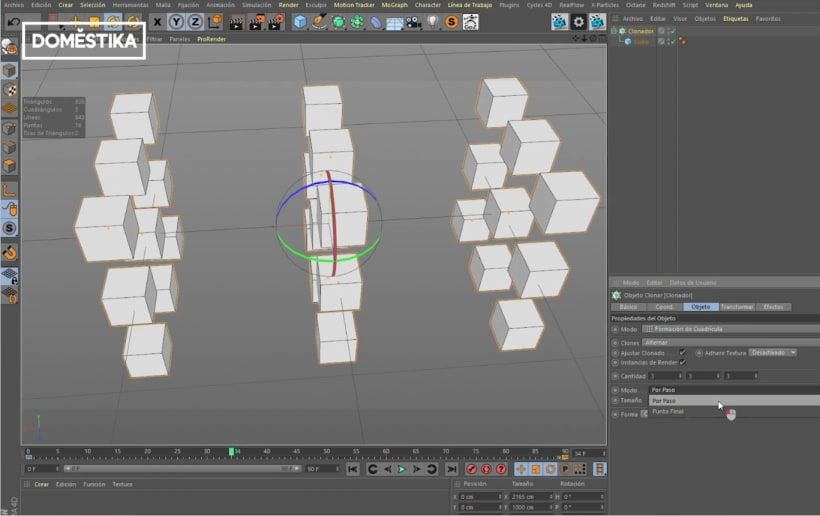
Modo: clonar objeto
Se quiser criar você mesmo a forma com a qual preencherá com seu clone ou instância, precisa escolher esse modo. No exemplo de Zigor, tentaremos criar uma forma esférica.
Para isso, é preciso seguir estes passos. Primeiro, volte a criar um clonador com o objetivo de clonar uma cápsula dentro de uma esfera gigantesca - para visualizá-la melhor no programa, escolha a opção de raios X na esfera. Para clonar, você terá as seguintes opções:
- Clicar na “esfera” e arrastá-la dentro da opção de “objeto”.

- Por vértice: clique em “clonador” e, com essa flecha, indique que você quer clonar a cápsula na esfera. Como padrão, entrará no modo de distribuição de clones no vértice, ou seja, um clone será criado para cada vértice que tenha a esfera. Com essa opção, precisa tomar cuidado para não clonar o objeto diretamente em algo com muitos vértices, pois é capaz de travar o computador.

- Por aresta: essa opção criará um clone para cada aresta.
Modo de distribuição: superfície
Muito útil se você quiser, por exemplo, distribuir umas pedras de forma aleatória por uma superfície, já que distribuirá os elementos clonados na esfera.

Modo de distribuição: volume
Outra das ferramentas mais úteis é essa que permite encher a esfera por dentro. Aqui você também pode transformar e rotacionar os objetos, deslocá-los ou empilhá-los em diferentes eixos.
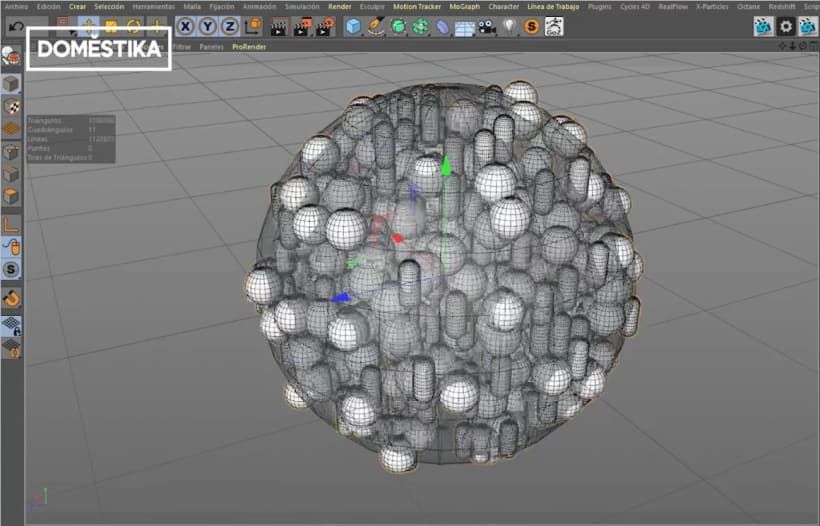
Se você quer se aprofundar no Cinema 4D, o curso Animação 3D para não animadores com o Cinema 4D, de Zigor Samaniego ensina os passos fundamentais para criar animações rapidamente para as redes sociais.






0 comentários